Jak usunąć pliki kopii zapasowych w systemie Windows 10
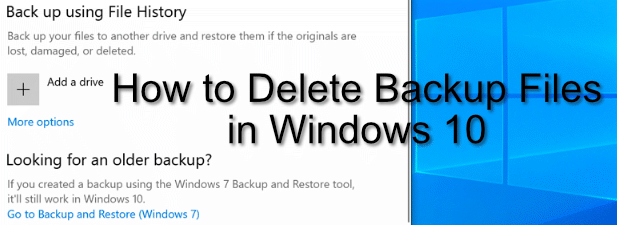
- 4841
- 583
- Natan Cholewa
Istnieje wiele dobrych powodów, dla których możesz skonfigurować kopie zapasowe systemu Windows 10. Kiedy coś pójdzie nie tak, kopia zapasowa może pomóc przywrócić pliki i system z niewielką utratą danych. Niestety, minus jest utrata przestrzeni-te pliki może wypełnić dysk twardy, szczególnie na mniejszych dyskach.
Chociaż zawsze zalecamy utrzymanie automatycznych kopii zapasowych systemu, Windows wypełni dysk niepotrzebnym plikami kopii zapasowej, które można od czasu do czasu usuwać, w tym starsze pliki Windows Update. Jeśli chcesz wiedzieć, jak usunąć pliki kopii zapasowych w systemie Windows 10, oto co musisz zrobić.
Spis treści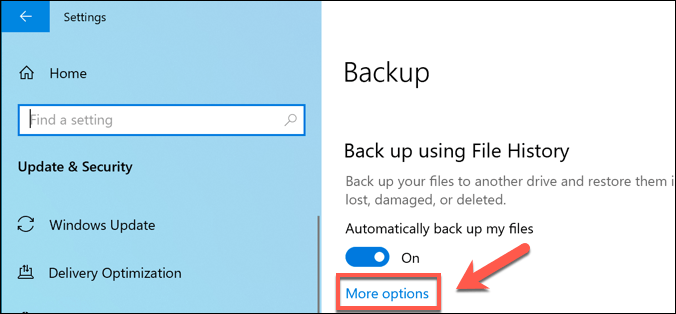
- w Opcje tworzenia kopii zapasowych Menu, możesz zmienić sposób tworzenia kopii zapasowych plików i jak często je zapisywane przed usunięciem. Zmień je pod Wykonaj kopię zapasową moich plików I Zachowaj moje kopie zapasowe Menu rozwijane.
Domyślnie, Zachowaj moje kopie zapasowe opcja jest ustawiona na Na zawsze-Zmiana tego, aby usunąć kopie zapasowe co miesiąc lub gdy jest potrzebna przestrzeń, zwiększy dostępną przestrzeń na dysku.
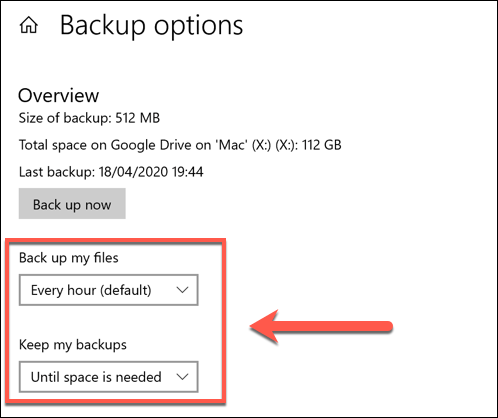
- Możesz także wyłączyć historię plików Windows, naciskając Przestań używać tego napędu opcja w Opcje tworzenia kopii zapasowych menu. To usunie bieżący dysk kopii zapasowej pliku Windows, a tym samym całkowicie wyłączając funkcję.
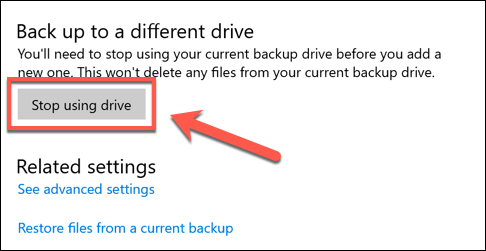
- Jeśli chcesz natychmiast usunąć zapisane pliki kopii zapasowej przechowywane według historii plików, musisz kliknąć menu Windows Start i nacisnąć Windows PowerShell (administrator) opcja.
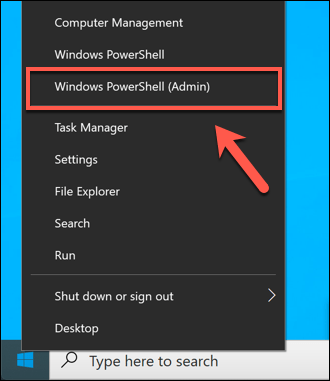
- W wyświetlonym oknie PowerShell wpisz fhmanagew.exe -cleanup 0 Aby usunąć wszystkie oprócz najnowszych kopii zapasowych plików, a następnie naciśnij Enter, aby uruchomić polecenie. Możesz wymienić 0 z kolejnym zestawem dni na pozostawienie dłuższego okresu zapasów zapasowych. Jeśli polecenie zakończy się powodzeniem, pojawi się okno wyskakujące.
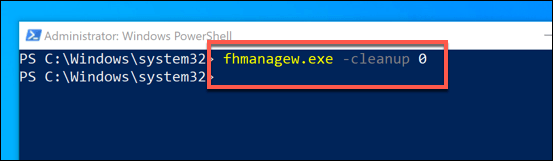
Usuwanie punktów przywracania systemu systemu Windows
Wykonanie kopii zapasowej plików w starszych wersjach Windows było sprawą all lub nic-przynajmniej tam, gdzie dotyczyły wbudowanych funkcji. Jedną z najwcześniejszych funkcji kopii zapasowej była Przywracanie systemu funkcja, która zapisała migawkę bieżącej instalacji i plików Windows.
Ta funkcja nadal istnieje w systemie Windows 10 i służy do tworzenia punktów przywracania dla głównych aktualizacji systemu. Jeśli jest włączony i wykonuje się zbyt wiele punktów przywracania, może zająć cenne miejsce na dysku. Usunięcie niektórych z tych punktów przywracania może być dobrym sposobem na wyczyszczenie miejsca dla innych plików.
- Aby usunąć punkty przywracania systemu, naciśnij Windows + r klawisze na klawiaturze, aby otworzyć Uruchomić okno, typ SystemPropertieSprotection i naciśnij Enter.
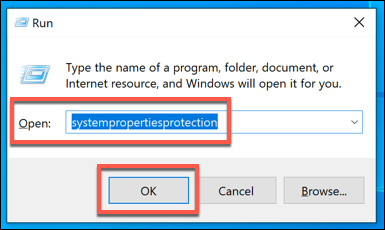
- To otworzy Właściwości systemu okno. w Ochrona systemu Tab, naciśnij Skonfiguruj przycisk.
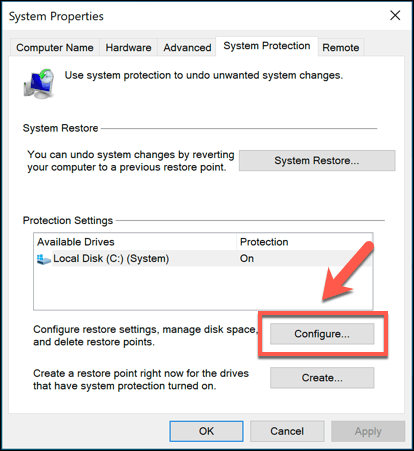
- w Ochrona systemu okno, naciśnij Usuwać przycisk. To usunie wszelkie zapisane punkty przywracania systemu. Możesz także zmienić, ile miejsca na dysku wykorzystuje ta funkcja, przesuwając Max użycie suwak.
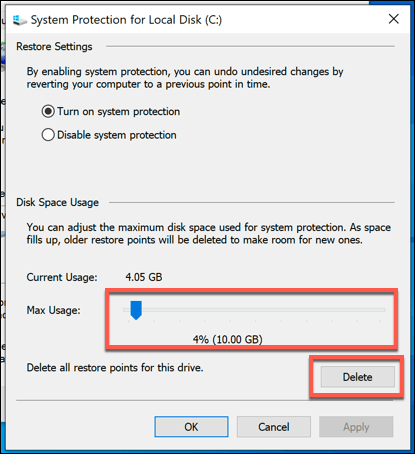
- Chociaż nie jest to zalecane, możesz również wyłączyć tę funkcję i przywrócić wszystkie Ochrona systemu Zarezerwowana przestrzeń do ogólnego użycia poprzez naciskanie Wyłącz ochronę systemu Przycisk radiowy. Naciskać OK Aby zapisać swoje ustawienia po zakończeniu.
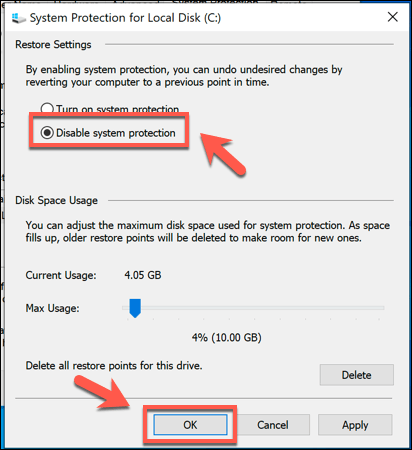
Po wyłączeniu każde miejsce zarezerwowane wcześniej dla punktów przywracania systemu zostanie wydane do użycia gdzie indziej.
Usuwanie okien.stary folder po aktualizacjach systemu Windows 10
Jeśli chcesz wyczyścić przestrzeń po głównej aktualizacji systemu Windows 10, powinieneś zacząć od usunięcia systemu Windows.stary folder. Ten folder jest automatycznie tworzony jako kopia zapasowa starszej instalacji systemu Windows, gdy ma miejsce główna aktualizacja systemu Windows.
Nie musisz się martwić o usunięcie tego folderu w większości przypadków Windows automatycznie usunie go miesiąc po aktualizacji. Jeśli chcesz go usunąć wcześniej, aby szybciej odzyskać przestrzeń, możesz.
- Aby usunąć system Windows.stary folder, musisz uruchomić Czyszczenie dysku narzędzie. wciśnij Windows + r klucz i typ CleanMgr, następnie kliknij OK Aby go uruchomić.
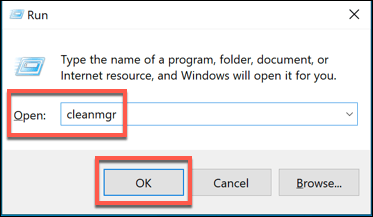
- w Czyszczenie dysku okno, naciśnij Oczyść pliki systemowe opcja wyświetlania opcji wyczyszczenia plików systemowych.
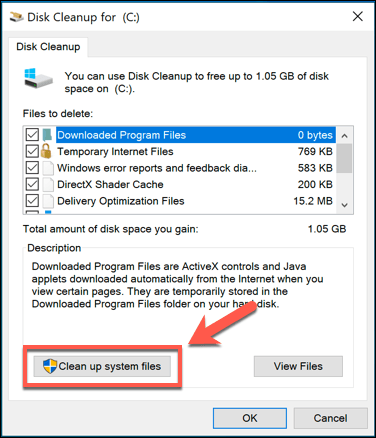
- w Pliki do usunięcia lista, upewnij się, że Poprzednie instalacje systemu Windows pole wyboru jest włączone. Aby zaoszczędzić dodatkowe miejsce, możesz również włączyć inne ustawienia lub foldery w tym momencie. Gdy będziesz gotowy, naciśnij OK Aby rozpocząć proces usuwania.
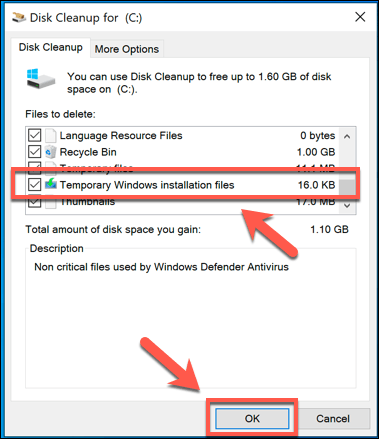
To usunie okna.stary folder, przywracanie kilku gigabajtów przestrzeni w tym procesie. Jednak po zrobieniu tego nie będziesz w stanie przywrócić starszej instalacji systemu Windows, więc upewnij się, że wszelkie aktualizacje lub nowe instalacje działają poprawnie przed przejściem.
Oczyszczanie miejsca na dysku z systemem Windows 10
Chociaż powinieneś być w stanie usunąć dowolne niepotrzebne pliki tworzenia kopii zapasowych w samym systemie Windows, istnieją inne i lepsze sposoby stworzenia większej ilości miejsca w systemie Windows 10. Możesz na przykład szukać większych plików i usunąć je, aby zwolnić miejsce na inne aplikacje i pliki.
Jeśli to nie zadziała, może być konieczne spojrzenie na odinstalowanie oprogramowania Windows 10, aby zrobić miejsce na inne niezbędne pliki-w tym ważne pliki kopii zapasowych systemu Windows 10.
- « Jak naprawić kod zatrzymania wyjątków usługi systemowej w systemie Windows 10
- Jak odinstalować zespoły Microsoft, gdy ciągle instaluje »

